現在使用win7的用戶越來越多了,win7的功能強大,那麼應該有很多新手剛開始都會遇到問題,我們都知道有些文件在電腦中是以隱藏的形式存在的,可是這樣隱藏後新手卻不知道那些文件在哪裡,雖然隱藏文件有時候可以保護文件安全,但是有時候卻不利於查找文件,那麼win7隱藏文件夾怎麼顯示呢?現在小編就跟大家分享一下win7隱藏資料夾怎麼顯示的詳細教學吧。
1、點左下角「開始」選單,再點選「電腦」。
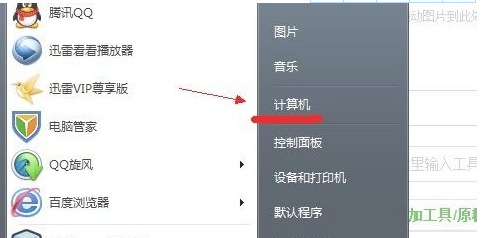
2、點擊視窗頂部靠左位置的「組織」選單,選擇其中的「資料夾和搜尋選項」。
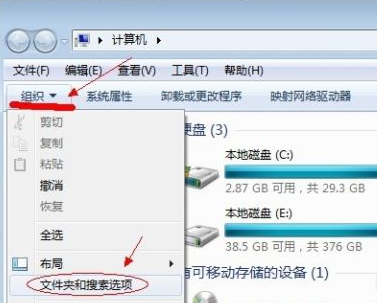
3、在彈出的視窗裡點擊切換到「檢視」標籤。
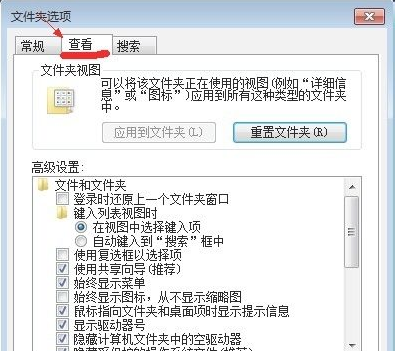
4、在視窗中部位置下拉滾動條,找到“顯示隱藏的檔案、資料夾或磁碟機”,把前面的圈選,然後點選確定。
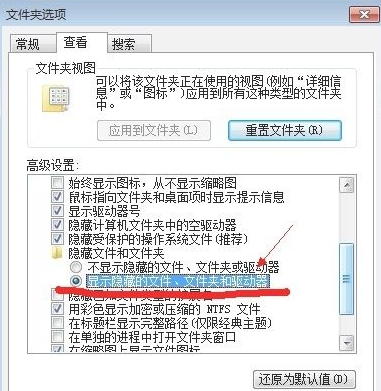
5、這時電腦中的隱藏檔案和資料夾就都可以看到了。
以上就是win7隱藏資料夾怎麼顯示的詳細教程,希望大家看了能學會win7隱藏的資料夾怎麼顯示。
以上是win7隱藏資料夾怎麼顯示的詳細教學的詳細內容。更多資訊請關注PHP中文網其他相關文章!




